Doc Backup è una pratica applicazione di backup open source pereseguire il backup / copia di documenti importanti, file multimediali, file di progetto sul disco, unità di rete e su server live tramite FTP. Lo sviluppatore ha scritto questa applicazione per riempire i vuoti che ha trovato Cobian Backup (che stava già utilizzando per il backup dei dati). Secondo lo sviluppatore, il motivo alla base dello sviluppo di questa applicazione era fornire all'utente un backup incrementale senza compromettere la lavorabilità FTP. Inoltre, viene fornito con un sistema di report log dettagliato, è possibile verificare e analizzare il numero di copie di backup e problemi rispettivamente in tempo reale. Se hai intenzione di eseguire il backup di enormi dati, ti offre la funzione di notifica via email per tenerti informato sul processo di backup. La caratteristica più interessante è il backup dei documenti su disco e sul sito FTP, da cui il nome Doc Backup.
Dal momento che offre un'interfaccia minimalista senzatutte le funzionalità e le opzioni fantasiose con cui pasticciare, per iniziare sono necessari pochi clic. Prima di fare clic su Avvia, è necessario configurare alcune opzioni generiche e specificare la pianificazione del backup, le informazioni e-mail (per le notifiche), il server FTP (se necessario) e il tipo di registro.
Tutte le opzioni si trovano nelle rispettive schede,dalla scheda Backup giornaliero, specificare il tempo (in ore), nelle schede e-mail e FTP, inserire rispettivamente l'indirizzo e-mail del mittente, il server di posta, il nome utente / password e l'indirizzo FTP, la password e il percorso. Oltre al backup incrementale, offre anche la creazione di backup in modalità differenziale e completa. Il tipo di backup e registro può essere modificato dalla scheda Avanzate.

Una volta che tutte le impostazioni sono a posto, vai suScheda Impostazioni di base per selezionare le posizioni di origine e destinazione e immettere i filtri (tipi di file) per escludere i file dal processo di backup. Ora fai clic su Start (sull'interfaccia principale) per iniziare il processo di backup. È inoltre possibile visualizzare i dettagli di tutti i file di cui si esegue il backup facendo clic sul pulsante Mostra dettagli.
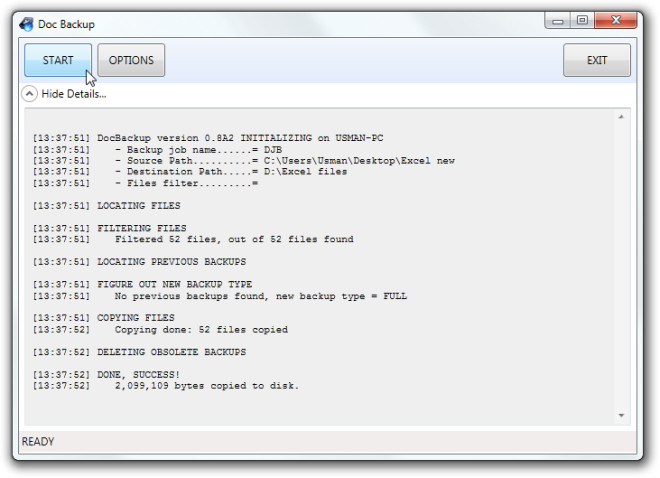
Il file eseguibile dell'applicazione risiede nella cartella bin / Release. Funziona su tutte le versioni di Windows, il test è stato eseguito su sistema Windows 7 x86.
Scarica Doc Backup
Per di più, dai un'occhiata alle applicazioni di backup avanzato precedentemente recensite, CopyTo Synchronizer, PureSync, Toucan e Yadis! Backup.













Commenti